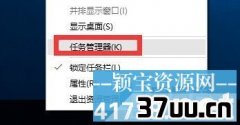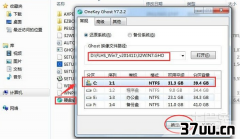vista可以升级win7吗,vista系统win7
windowsvista系统在之前曾风靡一时,但如今使用的人数已经不是很多了,由于windowsvista系统体积比xp系统大,并且还比windows7系统占资源,所以很多人都选择了将windowsvista系统升级为win7系统。
下面就让小编来教给大家如何将vista升级win7的方法。

vista升级win7的准备工作1.一台装有vista系统的电脑,并且还要保证这台电脑能够联网。
2.还需要准备一张win7的系统光盘。

vista升级win7的方法1.首先,我们需要打开电脑进入vista系统,然后将win7的系统光盘放入光驱中运行。
这时,桌面上会弹出win7的程序界面,其中有联机检查兼容性和现在安装两个选项。
这里需要注意一下,联机检查兼容性能够通过联机下载下来的程序来测试我们的电脑是否可以升级Windows7系统,并且还会对硬件性能进行一定的评测,是十分的必要的。
2.点击联机检查兼容性选项,此时会自动打开微软的网页,我们需要选择DownloadtheWindows7UpgradeAdvisorBeta进行下载安装检测程序,来检测我们的电脑,点击Download将检测程序下载到任意位置,并双击下载下来的程序进行安装就可以了。
3.安装成功后,我们的电脑桌面上就会出现一个文件名为Windows7UpgradeAdvisorBeta的程序图标,双击这个程序图标打开进行运行。

4.在弹出的界面中选择Startcheck来进行检测,这里需要等待片刻就可以了。
检测完毕以后,界面中会显示出检测结果来告知我们我们的电脑是否可以升级到win7,并会还会告知我们一些目前电脑的硬件信息和官方推荐的硬件规格,Upgrade选项目前面是绿色的对勾就说明可以进行升级安装了,检测完成后直接点击Close关闭检测程序就可以了。
5.接下来,我们需要再次将系统光盘放入光驱中运行,这时会弹出win7系统的安装界面,选择现在安装后电脑就会自动进行系统的安装。
6.然后,在弹出的窗口中,选择联机以获取最新安装更新选项,因为我们的电脑已经连接上了网络,所以在安装的过程中会自动搜索更新文件,其中还包括了最新的硬件驱动和安装更新。
7.安装过程中会弹出提示框,选择我接受许可条款,并点击下一步继续安装。
还会出现兼容性的检测,点击下一步即可。
8.当我们的电脑的安装文件已经复制完成后,推出电脑目前的vista系统再重新启动进行win7系统的自动安装就升级完毕了。

以上就是小编教给大家的vista升级win7的方法,不过对系统进行升级还是会有一定的风险的,所以对一些重要的文件进行备份比较好哦。
希望以上内容能够对大家有所帮助。
版权保护: 本文由 夷雪莲 原创,转载请保留链接: https://www.37uu.cn/detail/5559.html
- 上一篇:修改端口,服务器端口怎么修改
- 下一篇:u盘安装系统步骤,u盘安装w7系统教程